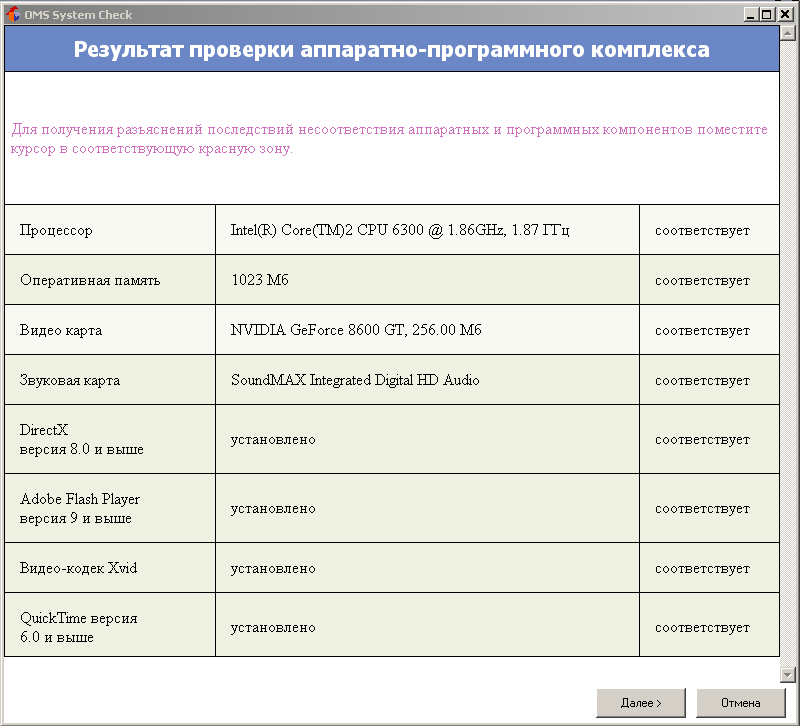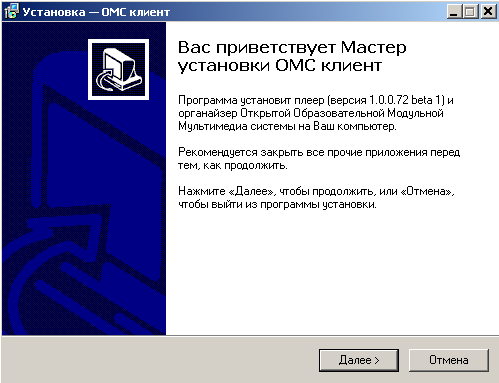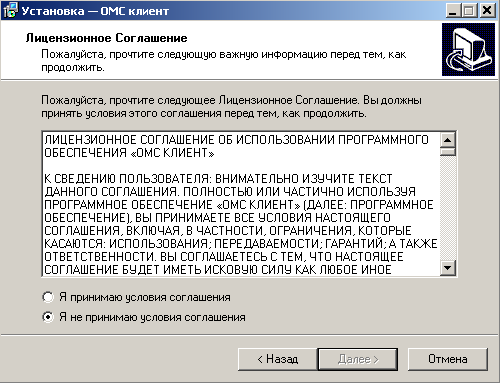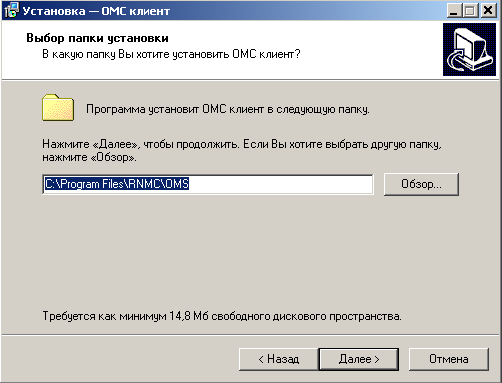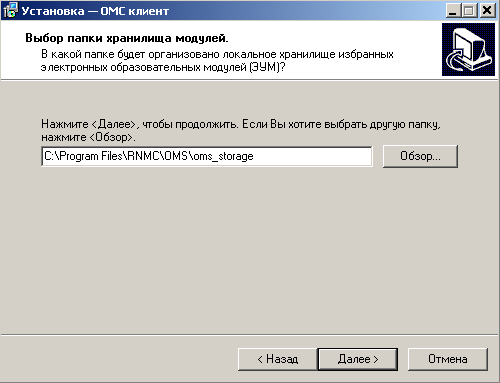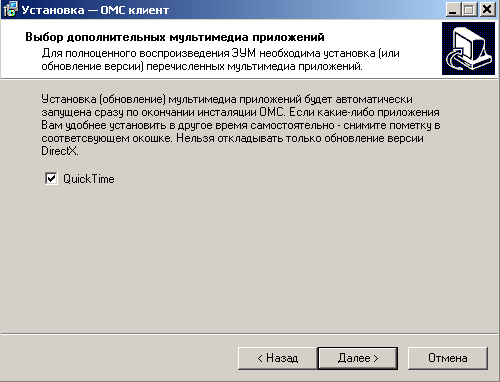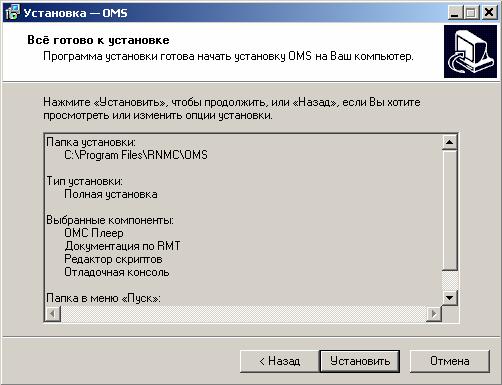ОМС Плеер — предназначен для воспроизведения ЭУМ (Электронных Учебных Модулей). Плеер предоставляет возможность поиска ЭУМ среди размещённых в локальном хранилище модулей.
Для работы с электронными учебными модулями ОМС необходимо загрузить и установить на своем локальном компьютере специальное программное обеспечение – проигрыватель ресурсов.
Чтобы скачать программу себе на компьютер, нажмите ссылку Скачать ОМС Плеер. В открывшемся окне выберите кнопку Сохранить как и укажите место на своем компьютере для сохранения файла-архива с установщиком. Снова нажмите кнопку Сохранить.
Найдите сохраненный архив с файлом и запустите файл OMS.exe из архива двойным щелчком левой кнопки мыши.
После запуска программы-установщика предлагается выбрать язык, который будет использован в процессе установки программного обеспечения. Выберите Русский и нажмите кнопку ОК.
На первом этапе работы установщика проводится проверка аппаратной комплектации компьютера и наличия в системе необходимых программных компонентов. Если несоответствия требованиям ОМС нет, нажмите кнопку Далее. Если некоторые программные компоненты не установлены, продолжайте установку ОМС-клиента (недостатки можно будет устранить на последнем этапе).
Откроется окно Установка — ОМС клиент. Нажмите кнопку Далее для продолжения.
Примите условия соглашения и нажмите Далее.
На следующем этапе выбирается папка установки. Оставьте все как есть и нажмите кнопку Далее или выберите другую папку и затем нажмите Далее.
На следующем этапе выбирается папка для хранения электронных учебных модулей. Нажмите Далее или выберите другую папку и затем нажмите Далее.
На следующем этапе выдается перечень мультимедиа-приложений, отсутствующих на вашем компьютере. Если оставить метки по умолчанию, то на последнем этапе установки автоматически откроются ссылки на сайты производителей указанных мультимедиа-приложений. Удаление метки означает ваше желание самостоятельно найти и установить приложение в другое время. Нажмите кнопку Далее для продолжения установки.
Следующий этап выбор компонентов ОМС-клиента, которые должны быть установлены. Рекомендуется Полная установка. Нажмите кнопку Далее.
Следующий этап. Выбор папки в меню Пуск. Нажмите кнопку Далее.
Последний этап. В окне Все готово к установке нажмите Установить и дождитесь окончания установки.
Открытая образовательная модульные мультимедиа система (ОМС) установлена на ваш компьютер.
Скачать (8 МБ, rar): ОМС Плеер.
Опубликовано: 23.11.2016
Обновлено: 16.03.2020
Открытая образовательная модульные мультимедиа система (ОМС) обычно представляет собой мультимедиа продукт, решающий определенную учебную задачу.
Для работы с электронными учебными модулями ОМС необходимо загрузить и установить на своем локальном компьютере специальное программное обеспечение – проигрыватель ресурсов.
Установка ОМС плеера для файлов *.oms
Чтобы скачать программу себе на компьютер, нажмите ссылку СКАЧАТЬ. В открывшемся окне выберите кнопку «Сохранить как» и укажите место на своем компьютере для сохранения файла. Снова нажмите кнопку «Сохранить«.
Замечание: Перед установкой программ в многопользовательской операционной системе убедитесь в наличии административных прав пользователя, от имени которого производится установка.
Порядок установки ОМС-плеера на компьютер:
1. Найдите сохраненный файл и запустите его двойным щелчком левой кнопки мыши.
2. После запуска программы-инсталлятора предлагается выбрать язык, который будет использован в процессе установки программного обеспечения. Выберите русский язык и нажмите кнопку «ОК».

3. На первом этапе работы инсталлятора проводится проверка аппаратной комплектации компьютера и наличия в системе необходимых программных компонентов (DirectX, Flash Player, QuickTime Player, XviD). Если несоответствия требованиям ОМС нет, нажмите кнопку «Далее».
Если некоторые программные компоненты не установлены, продолжайте установку ОМС-клиента (недостатки можно будет устранить на последнем этапе).
4. Откроется окно «Установка — ОМС клиент». Нажмите кнопку «Далее» для продолжения.
5. Следуя рекомендациям мастера установки, поставьте отметку в окне «Я принимаю условия соглашения» и нажмите «Далее».
6. Выбирается папка для ОМС — клиента, нажмите кнопку «Далее» или выберите другую папку и затем нажмите «Далее».
7. Выбирается папка для хранения электронных учебных модулей, нажмите «Далее» или выберите другую папку и затем — «Далее».
8. Выдается перечень мультимедиа-приложений, отсутствующих на вашем компьютере. Если оставить метки по умолчанию, то на последнем этапе установки автоматически откроются ссылки на сайты производителей указанных мультимедиа-приложений. Удаление метки означает ваше желание самостоятельно найти и установить приложение в другое время. Нажмите кнопку «Далее» для продолжения установки.
9. Выбираются компоненты ОМС-клиента, которые должны быть установлены. Рекомендуется «Полная установка». Нажмите кнопку «Далее».
10. Выбирается папка в меню «Пуск». Нажмите кнопку «Далее».
11. После того как опции определены, нажмите кнопку «Установить» для инсталляции.
12. Если при диагностике вашего компьютера (см. пункт 3 этой инструкции) были выявлены проблемы с Flash Player или XviD video, инсталлятор автоматически предлагает их установить. Процедура установки совершенно аналогична описанной выше.
13. Если на вашем компьютере отсутствуют другие необходимые мультимедиа-приложения, и Вы подтвердили желание установить их не откладывая (см. пункт 8 этой инструкции), инсталлятор выдаст ссылки на сайты компаний производителей.
Примечание: Если Вы отложили установку QuickTime Player: http://www.apple.com/quicktime/download/win.html
- Главная
- Информация о файле
- Файлы OMS
У вас есть проблема с открытием .OMS-файлов? Мы собираем информацию о файловых форматах и можем рассказать для чего нужны файлы OMS. Дополнительно мы рекомендуем программы, которые больше всего подходят для открытия или конвертирования таких файлов.
Для чего нужен файловый формат .OMS?
oms — OMS Module file.
Программы для открытия или конвертации OMS файлов
Вы можете открыть файлы OMS с помощью следующих программ:
плеер (версия сборка 91) и органайзер Открытой Образовате by РМЦ
Overlay Maker
Omix by Omix Visualization GmbH & Co. KG
Overlay Sender Application
MigrationAssistant
Free File Viewer Pro
Скачать
Открытые образовательные модульные мультимедиа системы
Открытые образовательные модульные мультимедиа системы (ОМС) представляют собой электронный образовательный ресурс модульной архитектуры. ОМС обычно включает:
- Один или несколько электронных учебных модулей (ЭУМ). ЭУМ представляет собой мультимедиа продукт, решающий определенную учебную задачу.
- Модуль методической поддержки (ММП). ММП задает последовательность прохождения ЭУМ, составляющих курс обучения.
Для работы с электронными учебными модулями ОМС необходимо загрузить с портала и установить на своем локальном компьютере специальное программное обеспечение – проигрыватель ресурсов.
Программное обеспечение для просмотра ресурсов
Программное обеспечение для просмотра ресурсов обеспечивает хранение, поиск, выбор и воспроизведение Электронных Учебных Модулей (ЭУМ).
В состав программного обеспечения входят следующие программные средства:
- ОМС Плеер — предназначен для воспроизведения ЭУМ. Плеер предоставляет возможность поиска ЭУМ среди размещённых в локальном хранилище модулей. Локальное хранилище представляет собой специально выделенную папку на компьютере пользователя, путь к которой задаётся при установке программных компонентов ОМС.
- Органайзер пользователя ОМС — обеспечивает загрузку ЭУМ из центрального хранилища ФЦИОР в локальное хранилище пользователя, а также хранение выбранных модулей на рабочем месте пользователя. Органайзер позволяет воспроизводить и просматривать метаданные ЭУМ, размещённых в локальном хранилище.
Программное обеспечение для Windows
Требования к аппаратному обеспечению
| Процессор | ПК с процессором Pentium® IV 1.0 ГГц. |
| Оперативная память | не менее 256 МБ ОЗУ |
| Видеокарта | Видеокарты, обеспечивающие аппаратную поддержку DirectX® 8 с 64 МБ. Например:
|
| Монитор | Монитор XGA с разрешением 1024х768 точек или более высоким, поддерживающий режим High Color (рекомендуется режим True Color). |
| Звуковая карта | Любая звуковая плата, выполненная в AC’97 стандарте (AC’97 compliant). |
| Жесткий диск | 15 МБ для установки программных компонентов ОМС и около 10 МБ на каждый ЭУМ, помещаемый в локальное хранилище. |
Дополнительно:
- клавиатура;
- мышь;
- динамики (или наушники);
- подключение к Internet и/или CD-привод для установки программных компонентов и загрузки ЭУМ ОМС.
Требования к программному обеспечению
| Операционная система | Microsoft Windows® 2000 с пакетом обновления 4 (SP4), Microsoft Windows® XP. |
| Системное программное обеспечение | DirectX® 8 или DirectX® 9. |
| Дополнительное программное обеспечение |
|
Программное обеспечение для ALT Linux
Списки электронных учебных модулей для работы в среде ALT Linux
В федеральном государственном научном учреждении «Республиканский мультимедиа центр» проведено тестирование размещенных во ФЦИОР электронных образовательных ресурсов в среде ALT Linux.
Ниже представлены списки электронных учебных модулей по 10 предметам средней школы успешно прошедших тестирование.
Менеджер закачки
Менеджер закачки значительно облегчает процесс загрузки файлов с портала на локальный компьютер. С помощью менеджера закачки Вы можете планировать время и скорость закачки, а также выполнить докачку файла в случае обрыва связи с той позиции, на которой закачка была прервана.
Бесплатный менеджер закачки можно загрузить со страницы http://westbyte.com/dm/index.phtml.
Технологическая платформа ФЦИОР
Аппаратный комплекс ФЦИОР построен на решениях и технологиях IBM.
Вычислительные мощности центра обеспечивают высокопроизводительные серверы IBM. Эффективное хранение различных типов электронных образовательных ресурсов осуществляется с помощью Open Source проектов. Программная архитектура ФЦИОР реализована на технологиях JavaServlets, Java Server Pages c использованием проектов организации Apache Software Foundation (Tomcat, Lucene, Commons). В качестве СУБД для прикладных систем используется СУБД MySQL. Разработка приложений — платформа Java 2, Enterprise Edition